OPOS Einstellungen
VivoInform bietet die Möglichkeit automatisch, Offene Posten zu verwalten.
OPOS Einstellungen:
Die administrativen Einstellungen dafür finden sie unter „Einstellungen OPOS".
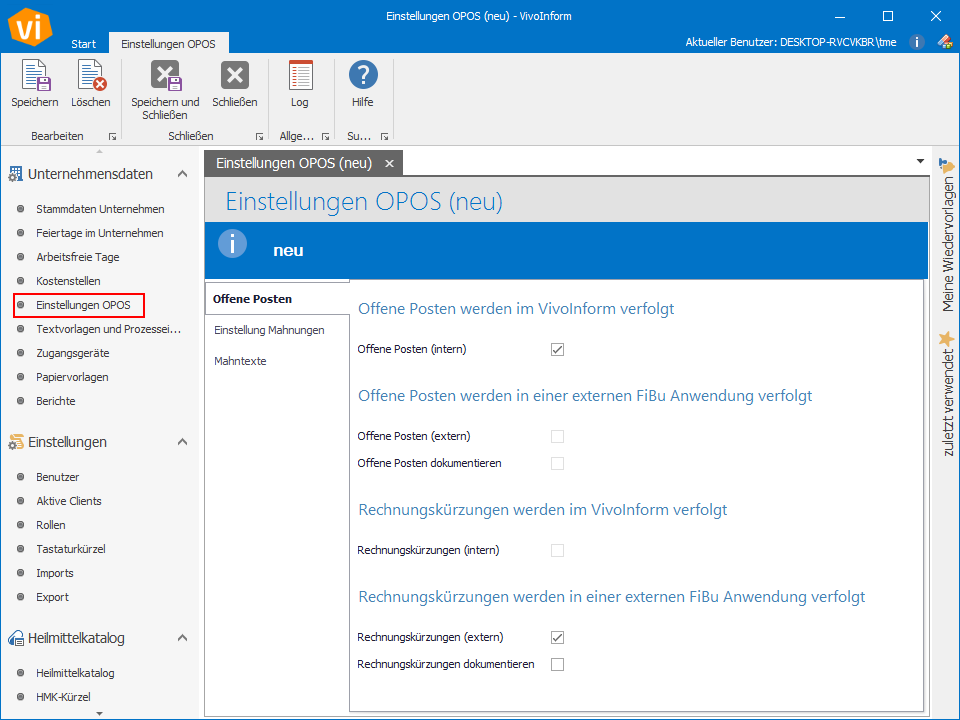
Je nachdem, ob Sie Offene Posten oder Rechnungskürzungen in einer externen Finanzbuchhaltungsanwendung verfolgen wollen, können Sie die Einstellungen dazu hier vornehmen. Dazu gibt es noch die Option, das Offene Posten und Rechnungskürzungen in VivoInform nur zusätzlich dokumentiert werden können.
Um zwischen den verschiedenen Modi umzuschalten, müssen Sie den Haken an der aktuellen Option entfernen und an der gegenteiligen Option setzt sich der Haken dann automatisch.
Einstellungen Mahnungen
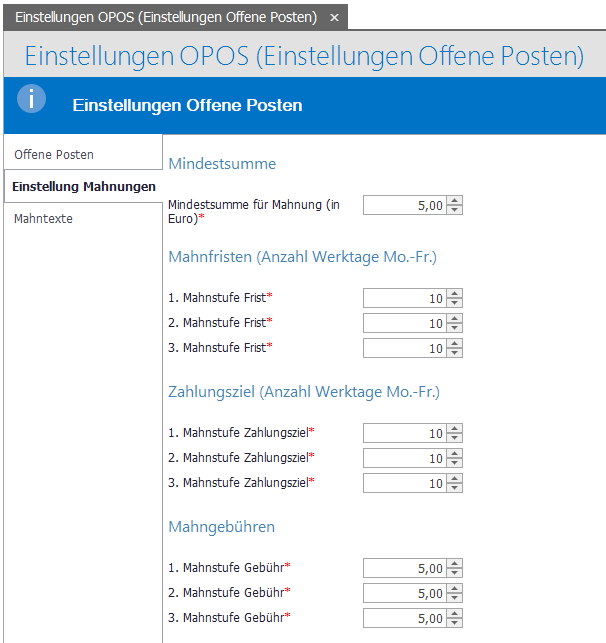
Hier lassen sich folgende Einstellungen für die drei Mahnstufen treffen:
- Mindestsumme für Mahnung: Ab welcher Mindestsumme soll das System einen Mahnvorgang einleiten
- Mahnfristen: Nach wie vielen Tagen nach vereinbartem Zahlungsziel soll eine Mahnung erstellt werden
- Zahlungsziel: Nach wie vielen Tagen nach Erhalt der Mahnung erwarten Sie den Rechnungsbetrag auf Ihrem Konto
- Mahngebühren: Welche Mahngebühren wollen Sie erheben
Mahntexte
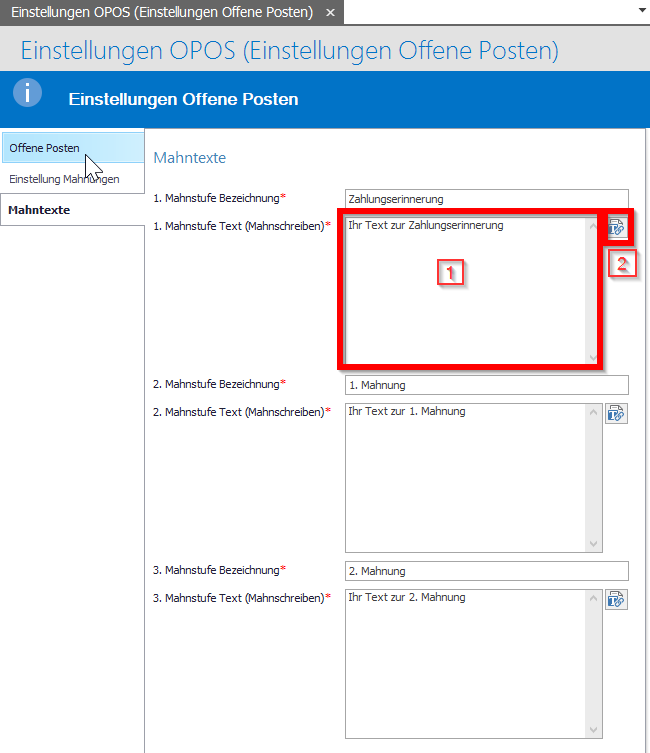
Hier können Sie die Bezeichnung Ihrer Mahnstufen festlegen sowie die Texte formulieren, auf deren Basis eine Mahnung generiert wird. Nachdem Sie die Bezeichnung für die Mahnstufe vergeben haben, gehen Sie hierbei wie folgt vor:
1) Sollten Sie ohne automatische Textfelder arbeiten wollen, so können Sie den Fließtext einfach eintragen.
2) Wollen Sie mit automatischen Textfeldern, wie Beträgen etc. arbeiten, so wechseln Sie in die Editor Ansicht.
In der nachfolgenden Editor Ansicht können Sie ihren Text mit automatischen Texfeldern mappen.
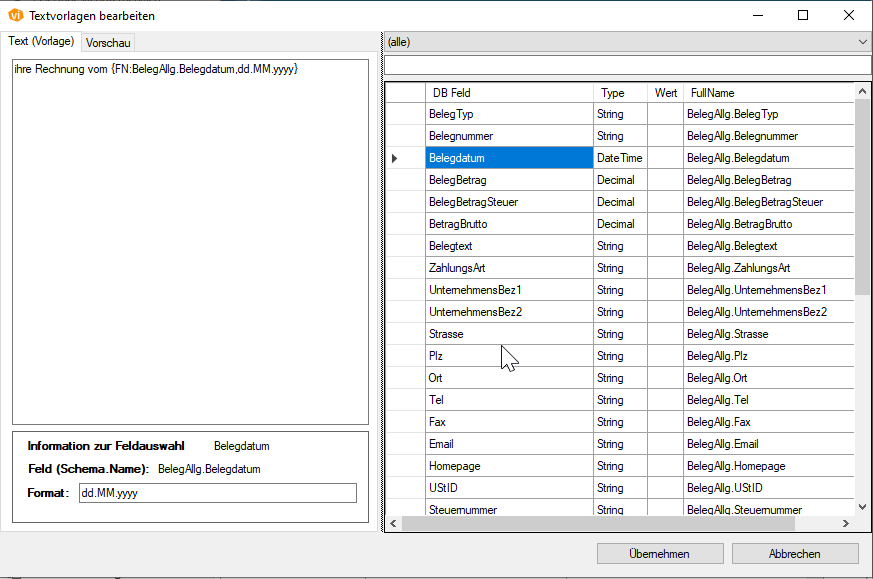
Tragen Sie im Feld "Text (Vorlage)" ihren Text ein und ergänzen Sie ihn mit automatischen Textfeldern.
Hierzu wählen Sie ein Datenfeld aus und ziehen es per Drag&Drop an die gewünschte Stelle im Feld "Text (Vorlage)".
Beachten Sie das Sie bei Zahlenfeldern das gewünschte Format ebenfalls mit angeben.
Danach speichern Sie das Mapping per Klick auf den Button "Übernehmen".

Der generierte Beleg wird weiterhin bis zum Punkt "Briefliche Anrede mit Titel und Vor- und Nachname" zusätzlich automatisch generiert.
Alle Mahnungen werden in der E-Akte des Patienten als PDF gespeichert.
Eine Mahnung könnte wie folgt aussehen:
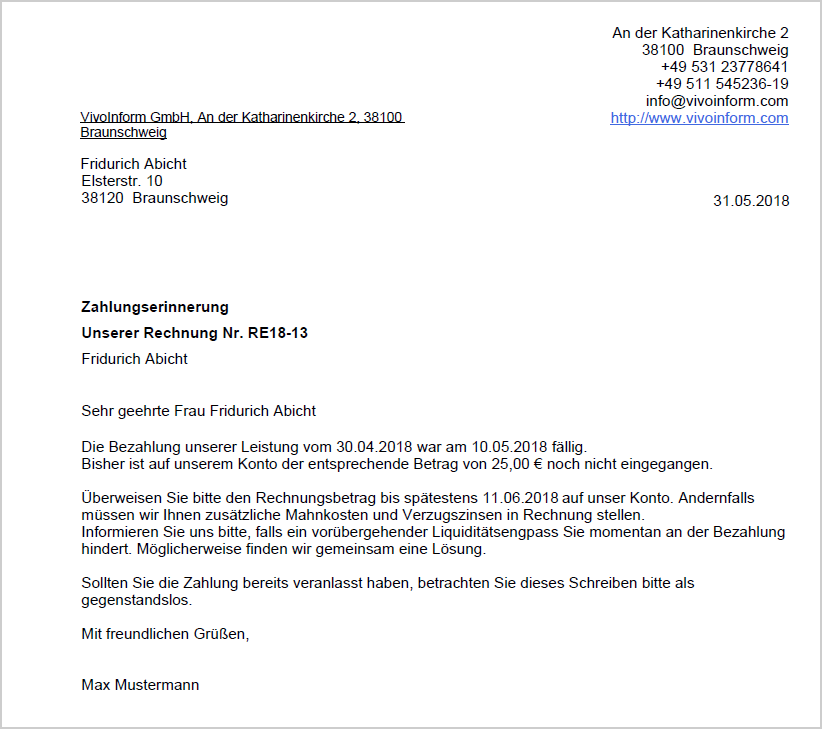
Related Articles
OPOS
OPOS-Liste Die Funktion „OPOS" (Liste zur Bearbeitung offener Posten) befindet sich im Funktionsbereich „Patienten- und Terminverwaltung" unter dem Menüpunkt "Büro". Hier befinden sich Belege und können einzeln oder per Mehrfachauswahl (1) bearbeitet ...Wie kann ich den Status einer Verordnung ändern (Einstellungen Admin)?
Muss eine Verordnung aufgrund eines Irrtums oder Fehlers im Status zurückgesetzt werden, haben Sie die Option, diesen über den Button "Einstellungen (Admin)" im Funktionsbereich unter dem Reiter "Erweitert" zu ändern. Die Funktion obliegt ...Wiedervorlagen (Einstellungen)
Im System werden durch verschiedene Ereignisse automatisch Wiedervorlagen generiert. Diese sind: Mitarbeiter: Für Mitarbeiter können individuelle Wiedervorlagen über die Mitarbeitermaske erstellt werden, hierzu ist im Mitarbeiter an der rechten Seite ...Journal Buchhaltung
Im Buchungsjournal finden Sie alle Buchungen, die im System vorgenommen wurden. Außerdem können Sie über diese Funktion bequem Buchungen stornieren. Für Rechnungsbelege können manuelle Buchungen erstellt werden, somit können Sie auch eventuelle ...Die VivoInform Releasenotes
RELEASE VERSION 2.2.9.353 NEUE EINSTELLUNGEN UND FUNKTIONEN SCHNITTSTELLEN •Anbindung von Ultraschall Daten in die E-Akte des Patienten im VivoInform u.a. via GDT-Schnittstelle URLAUBSANTRÄGE •Die doppelte Beantragung von Urlaub mit sich ...